Az Egyéni oldalméret párbeszédpanel beállításai segítségével egyéni oldalméretet hozhat létre a kiadványhoz.
Megjegyzés: Ha a Publisher beépített oldalméretei között nem szereplő méretű kiadványt (pl. egy 50x100 mm-es jegyet) szeretne készíteni, válasszon ki egy hasonló méretű kiadványtípust (pl. egy névjegykártyát), majd abból kiindulva hozza létre az egyéni oldalméretet.
Egyéni oldalméret létrehozása:
-
Az Oldalterv lap Oldalbeállítás csoportjában kattintson a Méret gombra.
-
Válassza az Új oldalméret létrehozása parancsot.
-
A létrehozott egyéni oldalméret a Méret menü Egyéni pontjában jelenik meg.
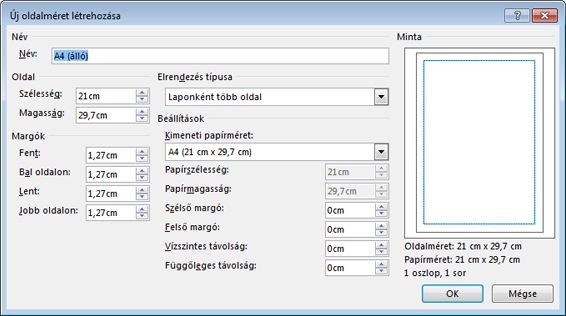
Név
Név Nevezze el a létrehozott egyéni oldalméretet.
Oldal
-
Szélesség Adja meg az oldal szélességét.
-
Magasság Adja meg az oldal magasságát.
Elrendezés típusa
Kattintson a nyomtatáshoz használni kívánt oldalelrendezés-típusra. Az Elrendezés típusa határozza meg, hogy milyen oldalelrendezési beállítások érhetők el.
-
Laponként egy oldal Egy lapra a kiadvány egyetlen oldala lesz nyomtatva. Ezt a beállítást hirdetések, oklevelek, transzparensek, brosúrák, nyomtatványok, naptárak, szórólapok, levélpapírfejlécek, étlapok, programok, hajtogatott papírok, gyors kiadványok, önéletrajzok és tájékoztató táblák esetén célszerű használni.
-
Füzet Ez az elrendezéstípus egy füzet látványtervét alkalmazza a kiadványra. A margófeliratok megváltoznak: a Balra helyett a Kívül, a Jobbra helyett pedig a Belül beállítás lesz látható, a füzetben való elhelyezkedésüknek megfelelően. A füzetek általában nyomtatott papírlapok, amelyek félbehajtásával állítható elő a füzet.
-
E-mail Ez a beállítás az e-mailben elküldendő kiadványok esetében célszerű.
-
Boríték Használja borítékok esetében.
-
Félbehajtott kártya Üdvözlőkártyák és meghívók esetében célszerű.
-
Laponként több oldal Egy lapra a kiadvány több példánya lesz nyomtatva. Ezt a beállítást névjegykártyák, ajándékutalványok, címkék és képeslapok esetében célszerű használni.
-
Weblap Egyetlen weblap nyomtatása esetében célszerű.
Margók
A margók a kiadvány szélei és az oldal széle közötti távolságot állítják be.
Megjegyzés: Egy lap nyomtatható területének a mérete korlátozott. Akármekkora margószélességet is ad meg, sok nyomtató nem képes a papír szélére nyomtatni. A margók beállítása és az oldal létrehozása során győződjön meg arról, hogy a kívánt tartalom az adott nyomtató által nyomtatható területen belülre esik.
-
Fent Adja meg az oldal felső széle és a kiadvány közötti térközt.
-
Bal oldalon Adja meg az oldal bal oldala és a kiadvány közötti térközt.
Megjegyzés: Ha a Füzet elrendezési típust választotta, a Kívül felirat szerepel itt.
-
Lent Adja meg az oldal alsó széle és a kiadvány közötti térközt.
-
Jobb oldalon Adja meg az oldal jobb oldala és a kiadvány közötti térközt.
Megjegyzés: Ha a Füzet elrendezési típust választotta, a Belül felirat szerepel itt.
Beállítások
Ha a Félbehajtott kártya elrendezéstípust választja, megjelennek a papír hajtogatásával kapcsolatos beállítások. A listán kijelölheti, hogyan fogja félbehajtani a kiadványt.
-
Negyedív, oldalt nyíló A kiadvány minden oldalát ugyanarra a lapra nyomtatja a program. A kész kártya az egyik oldalánál lesz félbehajtva.
-
Negyedív, alul nyíló A kiadvány minden oldalát ugyanarra a lapra nyomtatja a program. A kész kártya a tetejénél lesz félbehajtva.
-
Félív, oldalt nyíló A kiadvány két oldalát egymás alá, ugyanarra a lapra nyomtatja a program.
-
Félív, alul nyíló A kiadvány két oldalát egymás mellé, ugyanarra a lapra nyomtatja a program.
Ha a Laponként több oldal elrendezéstípust választotta, megjelennek a kimeneti papírméret beállításai.
-
Kimeneti papírméret Választhat a Letter és az A4 lehetőség közül. Ha ezektől eltérő méretű papírra nyomtat, kattintson az Egyéni mezőre, és adja meg a papírlap alábbi méreteit:
-
Lapszélesség Adja meg a lap szélességét.
-
Lapmagasság Adja meg a lap magasságát.
-
-
Szélső margó Adja meg a lap bal és jobb oldala, valamint a példánycsoportok közötti térközt.
-
Felső margó Adja meg a lap teteje és a példánycsoportok közötti térközt.
-
Vízszintes távolság Itt adhatja meg a példányok hasábjai közötti térközt. Ha például két hasábban nyomtat névjegykártyákat, akkor a beállítás módosítása esetén a hasábok közötti térköz módosul.
-
Függőleges távolság Itt adhatja meg a példányok egyes sorai közötti térközt. Ha például négy sorban nyomtat névjegykártyákat, akkor a beállítás módosítása esetén a névjegykártyák sorai közötti térköz módosul.
Előnézet
A Minta ablakban látható a kiválasztott elrendezéstípus a beállított margókkal együtt. A lap méreteit a fehér téglalapon belül található fekete vonal ábrázolja. A margók pontozott kék vonalakként jelennek meg a lapdimenzió-vonalakon belül.










